东方网力NVR说明
东方网力视云联网平台说明
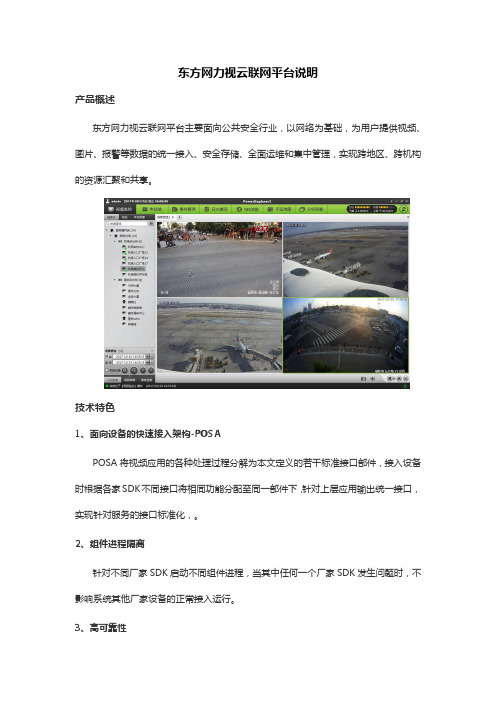
东方网力视云联网平台说明产品概述东方网力视云联网平台主要面向公共安全行业,以网络为基础,为用户提供视频、图片、报警等数据的统一接入、安全存储、全面运维和集中管理,实现跨地区、跨机构的资源汇聚和共享。
技术特色1、面向设备的快速接入架构-POSAPOSA将视频应用的各种处理过程分解为本文定义的若干标准接口部件,接入设备时根据各家SDK不同接口将相同功能分配至同一部件下,针对上层应用输出统一接口,实现针对服务的接口标准化,。
2、组件进程隔离针对不同厂家SDK启动不同组件进程,当其中任何一个厂家SDK发生问题时,不影响系统其他厂家设备的正常接入运行。
3、高可靠性平台采用Linux操作系统,不易受病毒及黑客入侵,满足7*24小时稳定运行的要求。
平台各项服务具备完善的热备机制,满足业务连续性要求,支持集群化部署,满足大容量业务的访问要求,具备负载均衡和故障冗余特性,存储部分支持N+M热备和CRW数据保护机制,增强数据可靠性和系统扩展性。
4、整合能力兼容国内外主流厂商的视频编码设备,目前已实现123个厂家,327种协议,2000+设备的兼容接入,具备定制化开发能力,可以为用户提供快速、高效的接入整合方案。
支持私有SDK对接模式的平台互联、级联,同时平台开放SDK供第三方系统对接;5、联网能力平台具备多种联网模型结构,可以适用于不同的联网场景,可以将全部/部分资源共享给其他部门,并且共享资源的权限可控,平台自身符合GB/T 28181-2016联网规范并且提供专业的国标网关设备,可以通过国标协议实现纵向级联/平级互联。
6、可靠的存储能力支持IPSAN存储、视频云存储等多种存储方式,支持多种录像存储策略设定,视频云存储采用全对称架构,无元数据节点,支持纠删数据保护及数据恢复;支持CRW数据保护技术,在N+M备份失效情况下磁盘仍然可读可写,支持统一管理,支持异地集群间主备容灾;7、多维度大数据整合支持视频、车辆卡口、人脸卡口、WIFI、RFID、GPS、报警设备等多种类资源的接入,支持百万级资源管理,大用户量下的并发访问。
NVR产品规格说明书【模板】

NVR产品规格说明书1.简述NVR,net video record网络视频录像机,管理范围包括嵌入式DVR和视频服务器以及其它IP视频设备。
适用于小范围、路数不多情况下的网络视频监视、录象、报警、电子地图、数字矩阵、电视墙等安防监控应用。
2.系统结构由配置文件存储插件、嵌入式系统插件、主控程序、本地回放、远程回放等几个模块组成,以包为单位,方便进行扩展。
采用Delphi6.0进行开发,版本号2.0.0.X3.主要功能功能主要有:灵活的视频图像显示;分组管理的视频通道;可选择的本地录像和远程录像;多台设备的同时管理;自动循环的清盘策略;无限层级的电子地图;与报警的紧密关联;自适应的硬解码功能;矩阵输出功能;语音对讲、语音广播、文字聊天等通讯方式;日志查询等等;1)灵活的视频图像显示可以自由拖动视频图像到任一显示区域,可随意进行某个画面的放大、缩小;显示布局完全自定义,且可存储成不同方案;2)分组管理的视频通道以逻辑通道封装物理通道,将各个通道按照某种分类标准进行不同的分组,显示更有效;自由选择连接方式、码流等;3)可选择的本地录像和远程录像可设置报警时触发本地录像,亦可手动进行本地录像,有效弥补视频服务器无硬盘不能进行录像的缺憾;可手动可启DVR的远程录像4)多台设备的同时管理NVR系统可同时管理多台嵌入式设备,以分控中心的形式进行多台设备的监控5)自动循环的清盘策略不必再为硬盘空间不够而烦恼,系统将自动侦测硬盘空间,当空间不够时,自动清除最早一天的录像空间,实现录像工作的长期进行。
6)无限层级的电子地图电子地图,以矢量图的形式,可实现无级放大;地图的层数将不再受限,可无限扩展;可双击实现相应通道的预览7)与报警的紧密关联当报警发生时,将自动弹出相应的电子地图,并进行醒目提示;可自动弹出关联通道的视频以进行提示;可触发关联通道的录像。
8)自适应的硬解码功能当PC机内插入解码卡后,系统将自动使用该解码卡的硬解码功能,降低CPU的资源占用。
NVR快速使用说明

NVR快速使用说明一、设备连接首先保证前端摄像机供电正常,摄像机、NVR网线连接到同一个交换机或路由器下,具体链接示意图如下普通设备连接示意图POE设备连接示意图二、网络参数配置(该设置主要针对手机远程访问使用,如不需要外网访问可跳过该步骤)在NVR连接的显示器界面,点击鼠标右键,选择主菜单(显示内容如图1)(图1)点击系统设置选项,手动设置NVR的网络信息(网络地址、子网掩码、网关、DNS),保证NVR能够正常上网(位置参考图2中绿框)。
如果对于如何配置网络参数不了解,可以采用自动获取IP地址方式(图2中红框位置),选择自动获取IP地址,应用后设备会重启,重启完成后,即可在该界面中看到获取到的ip地址,随后再选择手动设置IP 地址,再点击应用设备会重启,即可实现将设备网络信息固定成可用的IP。
(图2)三、添加设备在NVR连接的显示器界面,点击鼠标右键,选择通道管理,在显示界面中的右下角,选择自动添加,即可自动添加跟NVR在同一个网络下的设备。
待设备全部添加完成后,需要再次进入到该界面,将自动添加该成不启用。
四、手机远程手机P2P连接需要保证NVR已经连接到外网(参照步骤二要确保NVR配置的ip地址、网关、DNS能够使NVR正常连接到外网,需要明确注意,如果不能连接到外网,则手机P2P无法连接),然后点击鼠标右键,选择手机远程,在手机远程页面即会出现Android、iOS系统下的手机客户端二维码和设备ID 二维码。
手机扫描对应二维码即可下载P2P手机客户端,在客户端中扫描设备ID 码即可添加设备。
五、移动侦测设置移动侦测报警需要进入通道管理页面(界面右键—>选择通道管理),在左侧列表中选择移动侦测(参考下图),可在右上角选择需要设置的通道,具体说明参考下面说明。
设置移动侦测布防时间,侦测区域及灵敏度,如下操作:1)勾选“移动侦测处理”。
2)单击“布防设置”,设置移动侦测布防时间。
3)用鼠标在通道视频上绘制所要侦测的区域。
nvr使用方法

nvr使用方法NVR使用方法简述知道了NVR的连接图后,还得对NVR实行具体操作才能正常使用。
NVR作为局域网内的网络摄像机的主机,交换机充当桥梁将NVR 服务器与多路网络摄像机进行链路连接。
对NVR 进行配置前需要确定当地DNS 服务器地址、网络网关地址、子网掩码以及为NVR 分配的IP 地址;与NVR进行连接的网络摄像机的序列号、网络参数、网络规划以及有没有安装磁盘存储等。
当明确了这些参数之后即可开始进行NVR的安装调试,具体参见以下步骤:1. 安装存储设备,检查确保安装无误后再接通电源开机2. 网络检测和配置3. 服务器IP 地址信息配置4. 配置前端设备接入5. MC 添加前端设备6. 添加存储设备7. 存储路径管理8. 自动分配存储路径9. 自动添加录像计划10. 添加用户组和用户11. 用户设备划归12. 添加设置位置13. 添加客户端告警联动14. 通知平台配置已更新15. 系统控制16. 视频监控客户端的操作完成上述操作后用户就能随时随地对多个监控点进行实时监控以及画面回放了。
1, NVR使用方法———NVR与网络摄像机的连接NVR的背面板上一般只有一个网络接口(少部分是两个接口的),他是通过这个网络接口与主交换机(汇聚层交换机)进行连接的,所有的网络摄像机也都是接在交换机上的,这样就实现了网络摄像机与NVR的数据的传输。
2 NVR使用方法———NVR与交换机连接要使用什么网线,线要怎样接?NVR与交换机连接部分是最容易产品网络数据瓶颈的地方,很多不通晓网络知识的工程商经常会用100M的5类网络线来与NVR连接,这很容易造成录像数据丢失及图像卡顿。
当我们使用720P的网络摄像机超过16路时,传输到NVR的数据瞬时最大值就有可能超过100M了,这时我们一定要用6类的国标纯铜1000M网络线来做连接主交换机和NVR的网线。
接线的方式采用两边都是标准的568B的接法就可以了。
3 NVR的网络配置与网络摄像机的网络配置及局域网路由器的网线配置的关系NVR的网络配置要与网络摄像机的网络配置必须在一网段才能进行通信,网段就是我们常说的IP号,如192.168.1.88,同一个网段就是指前面的三个数值要一样的192.168.1.*;如果我们要通过互联网访问NVR,那就要求NVR的网段必须跟路由器的是一个段,这样云服务功能才可以穿透路由,外网才能访问NVR,看NVR的图像或回放录像。
NVR中文说明书(V2.0)

NVR 使用说明书版本 2.01.菜单介绍1.1.反键菜单介绍如图所示:2.开/关机介绍2.1反键菜单-开始设置(关机、重启、登陆和注销)1)开机:正确方式将设备接通电源,按下开关,设备便可启动2)关机:点击“关机”按钮,设备自动关机。
3)重启:点击“重启”按钮,设备自动重启。
4)注销:点击“注销”按钮,可注销当前登录用户。
5)锁定工具栏:点击“锁定工具栏”,可以锁定菜单。
3.预览开机成功登录后,出现如图所示预览主界面:4.IP通道配置4.1 搜索设备在IP通道配置页面里面,点击“搜索”,可以搜索局域网内的IPC设备,并可以对所搜索到的IPC进行基本的参数修改,如图所示:4.2 添加设备在“搜索列表”勾选需要添加的IPC设备,此设备将会被自动添加到左侧通道列表中,然后点击“保存”,如图所示:(注明:点击“全”将依次按顺序添加搜索列表中的设备)4.3 手动添加设备■勾选要“启用”的通道■选择相应的协议■输入要添加IPC的IP地址■输入要添加IPC的端口■输入要添加IPC的用户名■输入要添加IPC的密码,然后点击“保存”4.4 通道参数修改在左侧“通道列表”中双击需要修改的IPC,然后在“通道参数”列表中修改参数,保存即可,如图所示:1)启用:选择要启用的通道,勾选“启用”2)协议选择:可选择“ONVIF”标准协议,“I8”“I9”私有协议和“RTSP”协议3)IP手动设置:可以修改和手动输入所添加设备的IP地址4)端口设置:可对端口进行相应设置5)模式:可选择“主码流”和“字码流”6)网路类型:可选择“TCP”和“UDP”7)用户名:输入所添加设备的用户名8)密码:输入所添加设备的用户名4.5修改前端IPC参数在“搜索列表”中双击需要修改的IPC,然后在右侧列表中修改,点击“修改”即可,如图所示:4.6删除IPC在“通道列表”中选中需要删除的IPC,然后点击“删除”即可,如图所示:5系统配置设置5.1设备参数设置点击“设备参数”在“设备信息”页面中,可以看到设备的基本信息,并且可以修改设备信息,如图所所示:1)设备信息:可以查看和修改设备的基本信息2)系统信息:可查看系统版本号3)RS232设置:可对RS232进行参数设置4)RS485设置:可对RS485进行参数设置5)夏令时设置:可启用和设置夏令时参数5.2通道参数设置5.2.1显示设置在“显示设置”页面中,可以修改各个通道的配置参数,如图所所示:1)通道名称:可以对指定通道进行名称的修改2)时间格式:可以对指定通道选择不同的时间格式3)日期格式:可以对指定通道选择不同的日期格式4)OSD位置:可以对指定通道的名称和时间设置对应的位置5)显示参数:可以对指定通道进行亮度、对比度的调节5)制式:有PAL和NTSC二种制式选择。
nvr操作说明书

7系列录像机操作说明1.1、添加摄像机、在NVR主界面单击右键-->设置-->系统设置-->通道设置-->快速添加-->N1协议-->刷新(如图1)-->勾选设备-->选择通道-->确定-->确定-->确定-->单击鼠标右键-->右键-->提示设备已更改,是否保存新的配置-->是。
(如图2)保存完成自动出图像(如图3)注明:首先确认录像机,摄像机,路由器设备IP在同一网段,如果N1协议搜索不到设备,需要将协议改为ONVIF后刷新、1.2、修改摄像机IP在NVR主界面单击右键-->设置-->系统设置-->通道设置-->快速添加-->N1协议-->刷新-->修改IPC(如图4)-->修改完成后提示改设备短暂将无法连接(如图5)--->是(重新搜索添加后生效)1.3、录像设置、在NVR主界面单击右键-->设置-->系统设置-->录像设置-->星期选择每天-->定时录像-->复制到全部即可、(如图6)1.4、ID号查看方式在NVR主界面单击右键-->设置-->系统设置-->网络设置-->易视网P2P(如图7)可以看到9位数,这个就是远程的ID号、1.5、ID号不显示id号在NVR正常连接到网络的环境下才会出来。
如果NVR网络不通id号是不显示的,因为NVR网络设置里面的参数是我们出厂的参数值,和你们当地的网络参数并不一致,所以需要调整设置一下NVR里面的网络参数才会和你当地网络参数一致,步骤如下;1.主界面鼠标右击-->设置-->系统设置-->网络设置-->“自动获取IP”打勾-->点击确定-->鼠标右击两次-->提示“系统配置已更改是否保存新的配置”点击“是”--> 在监控主界面(没有任何操作的情况下)等待40秒。
NVR说明书

1 NVR功能简介NVR(NETWORK VIDEO RECORDER)或称网络视频录像机,是一种视频录像设备,与网络摄像机配套使用,实现网络摄像机的录像。
我司研发生产的NVR产品,具有如下特点:1)使用专用的硬件设备,用户更易于使用;2)采用嵌入式操作系统,低功耗芯片,可长期稳定运行,不耗电;3)内置IE插件,设置界面简单易用,可方便通过浏览器对NVR进行各种配置;4)采用全新的GUI设计:操作简便:所有功能设置都只有一级菜单;通俗易懂:所有图标对应的功能通俗易懂;快捷操作:所有必须的设置都放在最醒目的位置;5)支持云访问技术(服务器地址:)远程监控一步实现不再需要繁琐的网络设置操作;6)全系列标本高清HDMI输出接口,实现1080P全高清显示;7)支持ONVIF标准协议,可兼容各厂家的ONVIF网络摄像机;2 使用前的准备工作NVR在开始工作前,需要进行如下准备工作:1)需要用户自行购买硬盘,硬盘接口为SATA,支持最大容量为2TB;2)硬盘安装:把NVR上盖取下来,连接NVR里面的硬盘电源和数据线,把硬盘固定在底坐上;3)在NVR的网络设置菜单里面,设置IP地址;用网线将NVR接入网络中;4)IP地址设置方法图网络设置联网方式:设置IP地址为自动获取还是手动输入;IP 地址:设置IP地址,默认IP地址:192.168.1.10;子网掩码:设置子网掩码,默认子网掩码:255.255.255.0;默认网关:设置默认网关,默认网关:192.168.1.1;首选DNS:设置首选DNS;备用DNS:设置备用DNS;媒体端口:设置TCP端口号,默认:34567;HTTP端口:设置HTTP端口号,默认:80;网络服务:设置各项网络服务;3 NVR菜单介绍在预览界面中,单击鼠标右键选择退出全屏可进入NVR操作界面;菜单界面中,左侧为各通道选择栏;正中为通道预览画面;下面是菜单按键;菜单按键从左至右为:单个画面显示、四画面显示、全屏显示、上一屏、下一屏、全通道播放、关闭全通道、全通道录像、关闭全录像;3.1 单画面显示对单个通道的画面单独显示3.2 四画面显示同时显示四个通道的画面3.3 全屏幕显示3.4 显示上一屏3.5 显示下一屏3.6 全通道播放3.7 关闭全通道3.8 全通道录像3.9 关闭全录像4 添加网络摄像机在通道设置栏中,选择第一通道单击鼠标右键选择设置打开数字通道界面然后选择添加按钮注意:协议的选项可以选择全双击搜索出来的设备名,双击后,可以对协议进行修改;如果是支持ONVIF的网络摄像机,则协议要改成ONVIF;如不是则按默认协议,默认协议对应我们自己生产的网络摄像机;修改协议后,输入正确的网络摄像机的用户名和密码点确定按钮;确定后回到预览界面,在相应的通道中就可以预览到网络摄像机的画面;。
东方网力NP NVR 5324存储型网络硬盘录像机

产品概述NP NVR 5324是一款24盘位的专业存储型NVR产品,集NVR和24位标准磁盘阵列为一体,采用新型白金牌高效能的双冗余电源,RAID控制器的读写速度达到6Gb/s,支持SAS或SATA硬盘热插拔,支持4TB的SATA硬盘,单机最大支持96TB 存储容量。
采用具有自主知识产权的POSA(Pluggable Objects and Services Architecture)视频中间件技术,具备高稳定性、高可靠性和广泛的数字设备兼容性,支持五百万像素高清摄像机的接入,支持图像的并发存储和并发点播。
使用客户端软件配合,可完整地实现数字录像和回放功能,支持多种存储方案和录像方式,支持多画面同时回放和多种回放操作,具有独特的帧标记功能,支持多条件检索查询,为智能视频监控的应用奠定良好的基础。
产品特性单机可安装最多24块3.5寸SAS或SATA硬盘,支持不同容量硬盘混插模式,支持SSD固态硬盘,支持硬盘热插拔;∙采用嵌入式Linux平台开发的操作系统,系统无需硬盘、软驱或光驱,就可以快速稳定的启动;∙采用硬件磁盘阵列控制器,RAID控制器的读写速度达到6Gb/s,支持RAID 0, 1, 5, 6, 10, 50, 60,提供服务器级的安全稳定性,保证图像数据的安全。
随机提供的存储软件,可方便地对磁盘阵列进行配置管理;∙可提供远程客户端软件,进行配置管理,实现直播、录像和点播等多种功能,可以实现存储集中管理;∙可对移动侦测、开关量等进行快速的事件规则配置;∙支持电子地图功能;∙特别设计的码流处理缓冲算法和流媒体架构,可保证录像码流稳定并可靠地在网络中传输,录像数据不会因网络故障等原因出现丢包;∙采用自主知识产权的ROFS视频文件系统,有效解决了普通文件系统无法解决的问题:如扫描磁盘文件/清理旧录像/检索等操作时效率低下以及格式化慢的问题;∙采用双冗余高效白金牌电源模块组件,转换效率最高可达94%,节能环保,减少电源自身散热,使设备运行更加安全可靠,在不断电情况下可以更换电源模块组件;∙拥有2个千兆以太网端口,数据端口支持链路聚合和动态故障切换,在提高数据读写带宽的同时保障数据通路安全和畅通;∙优秀的散热系统,内部采用了热插拔温控风扇,根据机箱温度调节转速,保证每块硬盘、控制器模块、系统服务等各功能模块的稳定运行;内嵌环境监控单元,为存储系统提供高可靠、不间断的监控,它可以实时精确地监测存储系统内部供电、散热、机箱温度和每块硬盘的温度,如果系统出现任何异常现象,环境控制器会及时发出报警声通知管理。
NVR快速操作手册
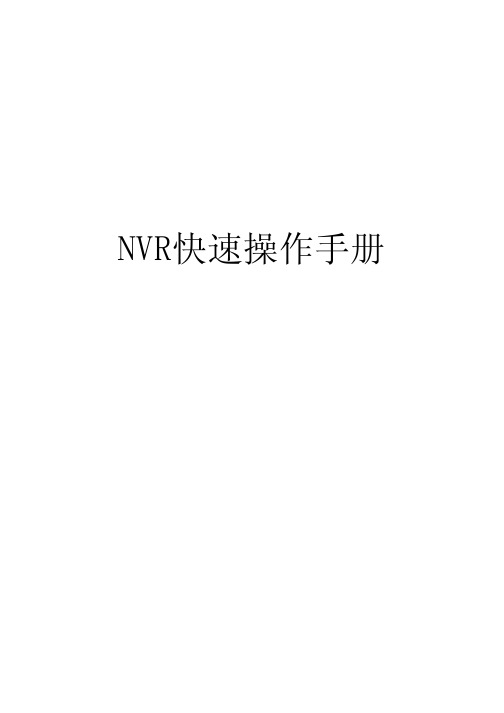
NVR快速操作手册1.安装硬盘第一步:确认主机电源已断开,打开机箱盖板。
第二步:将硬盘用螺丝固定到机箱底板上。
第三步:将硬盘数据线、电源线一端连接在主板上。
第四步:将硬盘数据线、电源线另一端连接在硬盘上。
第五步:盖上机箱盖板,并将盖板用螺丝固定。
2.连接设备2.1.安装完硬盘后,NVR主机后面板接线图,可参考如下图所示的内容对设备的硬件部分进行连接。
2.2.安装完硬盘后,POE多网口NVR主机后面板套装接线图,可参考如下图所示的内容对设备的硬件部分进。
2.3多网口NVR网线连接POE\IPC网线接法是RJ-45直连接法3.本机登录待正确连接设备完成后,手动按下NVR后面板中的开机键,则系统开机并进入开机画面,待加载完程序后,系统会自动弹出“登录”界面,其图如下所示,系统默认的用户名为admin,密码为空,即不用输入密码,若已更改密码,请输入更改后的密码。
4.连接操作第一步:右键打开系统主菜单|系统设置|网络设置|网络连接,需正确设置本机的网络参数,其图如下所示。
第二步:右键打开系统主菜单|视频管理,单击“搜索设备”按钮,可搜索出局域网内的所有IPC设备,其图如下所示。
第三步:在图所示的界面中,单击选中已搜索到的任意设备,单击“添加”按钮,即可将此设备添加至右边的已添加的设备列表中并自动连接此设备,其图如下所示。
5.通过CMS实现远程连接第一步:打开CMS的登录界面后选择“设备ID直接登录”,输入要连接的NVR设备的ID号,及连接该设备的网络用户名和密码,其图如下所示。
接成功后的图如下所示。
6.通过IE监控系统实现远程连接第一步:打开IE 监控系统的登录界面后选择“单帐号”登录模式,输入要连接的NVR设备的ID号,及连接该设备的网络用户名和密码,其图如下所示。
第二步:鼠标单击上图中的“登录”按钮,即可完成通过IE监控系统远程连接NVR设备的操作,其连接成功后的图如下所示。
7.通过手机实现远程连接第一步:待成功下载并安装手机监控系统后,在打开的系统登录界面中输入已注册过的用户名和密码,并触摸“登录”按钮,其图如下所示。
NVR系列快速操作指南说明书
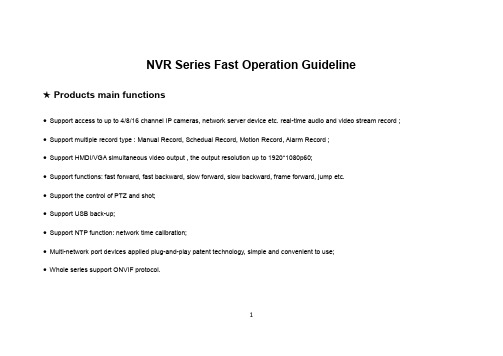
NVR Series Fast Operation Guideline★Products main functions●Support access to up to 4/8/16 channel IP cameras,network server device etc.real-time audio and video stream record;●Support multiple record type:Manual Record,Schedual Record,Motion Record,Alarm Record;●Support HMDI/VGA simultaneous video output, the output resolution up to 1920*1080p60;●Support functions: fast forward, fast backward, slow forward, slow backward, frame forward, jump etc.●Support the control of PTZ and shot;●Support USB back-up;●Support NTP function: network time calibration;●Multi-network port devices applied plug-and-play patent technology, simple and convenient to use;●Whole series support ONVIF protocol.12Attentions:●Don't use wet hand or goods to touch the power switch and NVR●H ave installed the host, make sure the host and the case connect to the ground(there is a ground connect interface on the host backplate ),to avoid interference of the audio and video, and to avoid the electrostatic damage of the NVR●Ensuring the NVR power-supply voltage stable, try to use the power input of stable voltage and less waves interference, don’t turn off the NVR in the way of shutting down the main switch directly●Do not make liquid or metal splashed down on the NVR, so as not to cause the machine internal short circuit or conflict●The device does not contain hard disk, so before using the device, we should properly install the hard disk, otherwise we will not be able to do record and play operation●If the dust on the host is affected with damp, it will cause a short circuit, in order to make the NVR work normally for a long time, we should periodically brush the dust of the motherboard, connectors, cases and cases fan, etc.●Video and audio signal lines as well as the interface and so on, cannot be hot plugging, otherwise would be easy to damage the interface ●When we are shutting down the NVR, to avoid damaging the hard disk, we should not shut down the power switch directly, but use the off-button on the panel to let the NVR turn off the power automatically●The NVR host can detect hard disk accessing automatically, if detected a new not formatted hard disk ,the system will prompt the user forformatting.(The system support the function of hard disk formatting without PC)●Warning, if you are amateurs, please do not insert the NVR hard disk to the PC; Following illegal operations on the PC (modify or edit the file name, open the file and edit it's content, copy the copied-out video data back to the NVR hard disk and other illegal operations; Some third-party software can also modify the hard disk physical storage location of the file) will lead to such result: after the hard disk inserting the NVR again, the video in the hard disk can't be read and required formatted.●Please do not open the case electrified●Only used below 2000m elevation region security●Only used not tropical climate conditions security1.The front panel schematic diagram(Physical buttons position may be slight different)3 Function introduction1Power button Turn on or off the NVR, on the power-on status, will appear cancellation, shutdown, restart dialog ,click “yes” and execute.2Status IndicatorLampMajor contains :power indicator lamp, hard disk indicator lamp,infrared receiving indicator lamp, alarmindicator lamp, network indicator lamp, recording indicator lamp3USB interface For mouse and external storage device4Function key area Operating common functions, such as menu, playback, interface switch, PTZ, focus, lock, return, etc. 5Control key area Including up, down, right, left, confirm, fast forward of playback, fast rewind, frame on, etc.42.The back panel diagram and introductionAn example of the 7908X3:N0.Interface IntroductionsLink to the remote controller's receiving head extension cord1IR2IPC-LAN8 IPC-LAN, the left indicator lamp is the“link”indicator lamp and“act”data transport indicator lamp 3NET Link to Ethernet device, such as the Ethernet switches, Ethernet HUB, etc.4Alarm in / out Local probe inputs(4), Local probe outputs(2), RS 485, GND, +12V power supply55Power switch Via the power switch to choose the 220V Ac or 110V Ac6Audio output Link to audio device, output local audio signalConnected to the microphone for voice intercom7MIC input8HMDI Connect high definition equipment9VGA Link to VGA display device10USB Link to USB interface device, such as mouse or storage device of backup documents11Power For device power supplying12GND For the equipment linking to the ground3.Open box and check the attachmentPlease check the host if it has shape change or the other nature of the damage after open box. If it has the case above, please stop using and communicate with your supplier. At the same time, please check all parts of the host integrity.Please read random data carefully and safekeeping of it. (Notice:Spare parts packing list shall prevail)4.Hard disk installation6The installation steps of the NVR7900 series hard disk①Open the case,let the hard disk place on the screw holes position②Use screws to fix the hard disk within the case on case's underside③Insert the hard disk cable and power cable corresponds to the hard drive slot, installed the caseReminding: Please buy the hard disk from formal channels to ensure the quality of it. The SATA hard disk can not be hot plugging and playing,7before starting, please connect the hard disk connection stable well, after installation, the hard disk should be formatted before recording.In addition, if you need long-distance transportation, please remove the hard drive to avoid the hard disk damage.Attentions: If it’s not convenient to connect the hard disk data stable and power stable, we can link the stable firstly and then firm hard disk on the device; In addition, the machine cover for the clamshell design, we must aim at the middle of card buckle and then cover down.5.System On/Off/Log in(1). System OnAfter electrify, if the power indicator lamp on the front panel show red, please slightly press the power switch button on the front panel, start the host, the “Power” indicator lamp on the front panel change green from red, the host start success.Notice: If the power indicator lamp on the front panel do not turn bright, please link the power line to the host, turn the power switch on, start the device.(2). System OffOn Log on state, click the right mouse button to show the menu, choose "Off" items by clicking left mouse button, and then log off arccording to the prompt operation; Or press the power button on the front panel or remote controller, the host show a shutdown prompt interface, click on the confirmation, you can shut down the system (note: If the software needs to be turned on after shutdown, please press the power button on front panel or the remote controller)(2). System LoginDefault user name: admin, password: 888888;After Login, the system is on lock state, click the right mouse button, show the Login interface, input correct user name and password then you can login successful; The locking mark will automatically switch to the landing marks on the lower left,user can operate on the system. (note: Various operation of the system should be under Login state.) The interface showed as below:86.WEB AccessNotice: Set firewall rank for low or mediumDisable or uninstall online assistant software, or the software may not able to run.Please guarantee to install DirectX 9.0 of Microsoft and confirm the Internet Explorer edition is 6.0 version or above.The wide area net browsing way is as same as the local area net, only form for: Http:// the device wide area net IP: port. Take the local area net as an example below:【Step1】Check“ping”to link the NVR successfully.9【Step2】Write down the host address“Http:// the device wide area net IP: port”in the IE browser and click“Enter”to link the device,click to download the“ActiveX”,then run it.“Internet Explorer”access port,system default 81;”Internet Explorer “visiting format:http://IP:81,be revised as other port,”Internet Explorer” visiting format http://IP:port.【Step3】Refresh the browser, write down Username and Password to enter as you can see below:107.Plug and Play connect functionThe Plug and Play & Double Card instructions:Plug and play is for IPC-LAN interface setting①When plug and play on:IPC-LAN port only support straight-through equipment, forbid use switcher②When plug and play off:IPC-LAN port only support switcher③Double card::IPC-LAN and NET card can open at same time and each support one network segment, can’t set one segment IP.11Note:In use process, we suggest do not change Plug and Play switch state. Please restart for use if switch the state.8.Alarm input/output connectionSensor power: the host supply a+12V voltage output interfaceAlarm input:physical connections mode of normal on/off are the same, by selecting normal on/off alarm input mode can realize the function.Typical alarm connection: sensor power supply is provided by NVRAlarm output connection: normally, the alarm output side is off and closed without voltage output when alarm,So the outside horn, lamp, power supply to work.alarm need externalSingle power supply,link to ground on both ends if possible.The DVR can not recognize the triggered if the sensor is parallel connected.Only one resistor is needed.12Equipment model configuration tables13VGA(DB15)1HMDI1USB2(all on back)2(one front ,one back) Insert SATA account12 Net RJ4851000MPlug and Play net port04*100M8*100M Alarm Input04Alarm Output0101+12V Output(use for alarminput)RS2320RS4851IR Extend SupportPower Switch12V 24W12V 40WInfrared(IR)Support14。
网络数字录像机(NVR)用户手册(nvr 中文说明书)

目录第一章产品介绍 (3)1.1产品概述 (3)1.2产品主要功能 (3)第二章安装指南 (3)2.1开箱检查 (3)2.2硬盘安装 (3)第三章本地操作指南 (4)3.1开机与关机操作 (4)3.2登录系统 (4)3.3菜单操作 (4)3.3.1 开始设置 (4)3.3.2 如何将NVR连接上IPC (5)3.3.3 显示设置 (8)3.3.4 云台设置 (8)3.3.5 系统配置 (9)3.3.5.1 设备参数配置 (9)3.3.5.2 通道参数设置 (10)3.3.5.3 网络参数 (11)3.3.5.4 报警异常 (14)3.3.5.5 用户信息 (14)3.3.5.6 硬盘管理 (15)3.3.5.7 系统管理 (15)3.3.5.8 日志查询 (15)3.3.6 录像回放 (16)3.3.7 录像备份 (17)3.3.8 手动录像 (17)3.3.9 报警信息 (18)3.3.10 手动抓图 (18)3.3.11 文档管理 (18)第四章网络操作指南 (19)第五章手机操作指南 (20)5.1客户端软件的获取 (20)5.2支持手机的DVR/NVR参数设置参考 (20)5.3A NDROID 手机系统 (20)5.4B LACKBERRY手机系统 (22)5.5S YMBIAN手机系统 (23)5.6W INDOWS MOBILE手机系统 (25)5.7 IPHONE手机系统 (26)第六章附录 (28)6.1安装硬盘总容量的参考计算方法 (28)6.2遥控器操作 (29)6.3技术指标 (31)6.4常见故障解决 (34)第七章DVR/NVR ADSL类IE网络监控指南 (35)第一章产品介绍1.1 产品概述本产品是专为视频监控领域设计的一款的视频编码与记录产品,结合了H.264的视频压缩、大容量硬盘存储、TCP/IP网络、嵌入式linux操作系统及其他多种先进的电子信息技术,实现了高画质、低码率的录像特性和良好的系统稳定性。
NVR操作使用说明
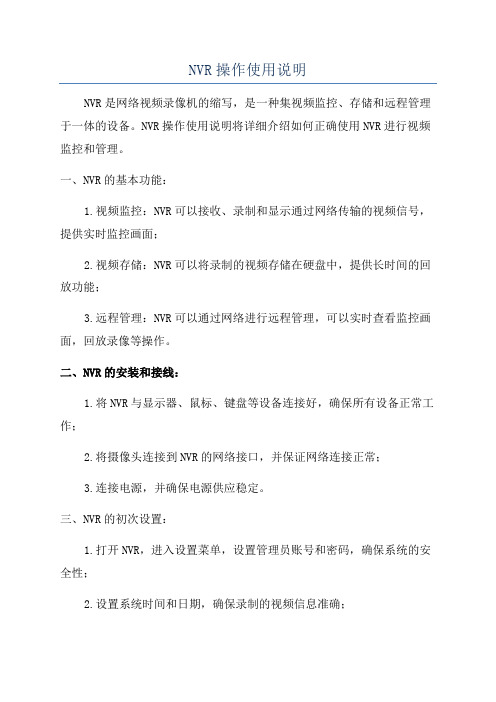
NVR操作使用说明NVR是网络视频录像机的缩写,是一种集视频监控、存储和远程管理于一体的设备。
NVR操作使用说明将详细介绍如何正确使用NVR进行视频监控和管理。
一、NVR的基本功能:1.视频监控:NVR可以接收、录制和显示通过网络传输的视频信号,提供实时监控画面;2.视频存储:NVR可以将录制的视频存储在硬盘中,提供长时间的回放功能;3.远程管理:NVR可以通过网络进行远程管理,可以实时查看监控画面,回放录像等操作。
二、NVR的安装和接线:1.将NVR与显示器、鼠标、键盘等设备连接好,确保所有设备正常工作;2.将摄像头连接到NVR的网络接口,并保证网络连接正常;3.连接电源,并确保电源供应稳定。
三、NVR的初次设置:1.打开NVR,进入设置菜单,设置管理员账号和密码,确保系统的安全性;2.设置系统时间和日期,确保录制的视频信息准确;3.设置存储路径,选择硬盘和保存位置,根据需要进行调整;4.设置网络参数,包括IP地址、子网掩码、网关等,确保与局域网连接正常;5.设置显示参数,包括分辨率、亮度、对比度等,根据实际需求进行调整。
四、NVR的视频监控:1.打开NVR的监控软件,选择需要查看的摄像头,实时查看监控画面;2.根据需要,可以进行画面的放大、缩小、拖动等操作;3.可以设置报警规则,当监控画面中出现异常情况时,自动发出警报;4.可以选择录制视频,根据需要设置录制的时间段和录制模式,在需要的时候进行回放查看。
五、NVR的远程管理:1.在电脑或手机上安装相应的远程管理软件;2.配置NVR的网络设置,包括端口转发、DDNS设置等,确保网络连接正常;3.在远程管理软件中输入NVR的IP地址和端口号,登录NVR系统;4.在远程管理软件中可以实时查看监控画面、回放录像,进行报警设置等操作。
六、NVR的维护和保养:1.定期检查存储设备的可用空间,及时进行文件清理和备份,确保存储正常;2.定期检查网络连接,确保NVR与网络的正常通信;3.定期检查NVR的硬件设备,确保散热良好,避免过热;4.定期升级NVR系统软件,保持系统的安全性和功能的完善。
NVR快速使用说明

NVR快速使用说明1、登录:设备进行开机后,在操作前需要登录,系统根据登录权限提供相应功能。
设备出厂时预置有两个用户admin、guest。
默认无密码,用户admin出厂预置为超级用户权限,用户guest出厂预置权限为预览和录像回放。
图1.1 NVR登录界面安全起见,用户首次登录后,请立即在“用户管理”中更改用户名和密码。
更改后要记住用户名和密码。
密码保护:密码输入连续3次错误,设备将报警提示;密码输入连续5次错误,账户被锁定(系统重启或半小时后,锁定账户将自动解锁)。
2、网络设置通过【主菜单】>【系统设置】>【网络设置】,进行本机网络设置。
【IP地址】:出厂默认值192.168.1.10【子网掩码】:出厂默认值255.255.255.0【默认网关】:出厂默认值192.168.1.1图2.1 网络设置界面需要将设备的IP地址设置成与路由器的IP地址在同一个网段内,如:路由器的IP地址192.168.1.1,子网掩码255.255.255.0,则按默认设置便可,一般的默认网关就是路由器的IP地址。
在IE中输入设置的IP地址192.168.1.10,即可实现局域网内访问设备。
3、通道管理通过【主菜单】>【系统设置】>【通道管理】,进行本机通道管理。
通道管理中包括了数字通道、通道状态、通道模式选项图3.1 通道管理界面图3.2 数字通道连接界面【通道】选择通道号;【启用】反显■表示选中,打开数字通道功能,选择了启用,方可进行相应的设置;【时间同步】反显■表示选中,开启时间同步,表示该通道的时间会和设备端的时间保持一致。
【连接模式】分单连接和多连接,多连接可以选择多台设备。
设备之间会一一轮巡显示,轮巡时间可以进行设置,最少是10S【删除】用户想更换设备,将之前的设备选中,点击删除就能将其删除掉。
【添加】添加设备,点击添加会出现以下界面:图3.3通道配置界面【配置名称】设备会默认有个配置名称,用户可以根据自己的需求去修改其名称;【设备类型】有三种类型,分别为:IPC、DVR、HVR,用户根据自己的需求进行选择,默认为IPC;【协议】系统默认为NETIP,可选ONVIF;【远程通道】用户根据需要输入需要连接远程设备的通道号;【码流】可选主码流、辅码流,默认为主码流;【端口】默认为34567;【用户名】默认为admin注:点击搜索按钮,下面会显示出所搜索到的设备,用户可以根据自己的需求去选择所想连接的设备。
NVR录像机使用说明书
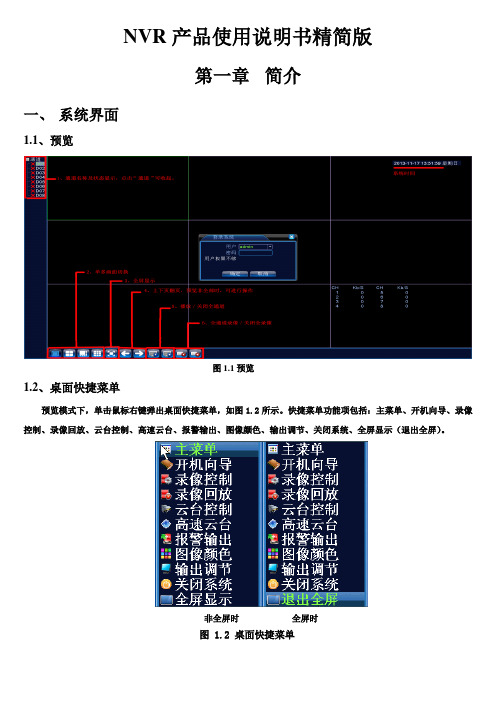
NVR产品使用说明书精简版第一章简介一、系统界面1.1、预览图1.1预览1.2、桌面快捷菜单预览模式下,单击鼠标右键弹出桌面快捷菜单,如图1.2所示。
快捷菜单功能项包括:主菜单、开机向导、录像控制、录像回放、云台控制、高速云台、报警输出、图像颜色、输出调节、关闭系统、全屏显示(退出全屏)。
非全屏时全屏时图 1.2 桌面快捷菜单1.2.1、主菜单包括设备各项功能操作。
如图:1.2.1主菜单所示图 1.2.1主菜单1.2.2、通过开机向导全自动嵌入设置好的IPC(IPC详细设置请参考“网络摄像机IP地址快速设置”)云服务远程监控必须要启用的请不要取消了图1.2.2开机向导1.2.3、通过录像控制选择录像的模式1.2.41.2.5通过云台控制设置球机详细设置请参考云台设置通过输出调节调节显示第二章常规使用方法一、网络摄像机IP地址快速设置1、下载安装或或光盘自带安装“升级工具”下载地址/net/升级工具.rar2 、打开安装好的升级工具点击选中需要修改IP的“设备”修改为自己规化的IP 地址点击提示修改成功即可IP修改选择需要修改IP的设备3 、注意:请为内网所有网络设备设置一个独立的IP地址’不能冲突‘IPC的网络地址必须是静态分配的\不知道的情况下请教专业人事帮助完成IP地址池的大小规划(下例是小编为某大型公司分配的IP地址池数量)由于公司本身电脑数里就有200多台电脑了,把旧式的模似监控改成网络硬盘像机替换了原有的60多个监控头、为了后续IP地址池的弹性现IP地址分配如下I P :192.168.0.1-----192.168.3.254IP地址池数里是由子网决定的子网:255.255.252.0 子网大小决定IP地址池数里网关:192.168.0.1-----192.168.3.254 网关一般默认是192.168.1.1 或192.168.0.1如果:子网是255.255.248.0IP是:192.168.0.1-192.168.7.254二、NVR怎么添加网络摄机(一)设置NVR的IP地址1、右击打开主菜单-系统设置-网络设置设置的IP地址必须是和网络摄像机的IP地址是在同一个IP地址池(二)快速添加网络摄像机1、在“预览界面”右击打开主菜单再单击点击系统会自动搜索出已经配置好的设备IP点击就OK了(三)手动添加网络摄像机本公司方案摄像机1、主菜单-系统设置-通道管理-数字通道---------------2、打开数字通道后-选择需要添加的“通道”并“启用”再点。
NVR4.0 WTD-IR9000IP8808S1 网络高清录像机 产品说明书
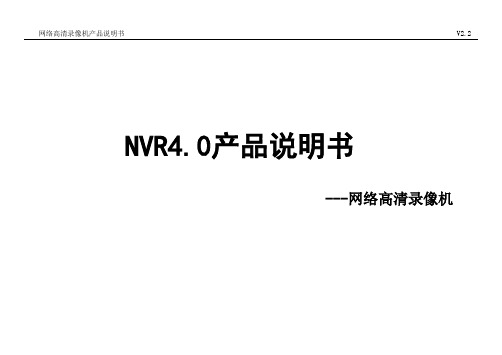
2. 操作说明...................................................................................................................................................................................................................................13
NVR系列产品-用户使用手册
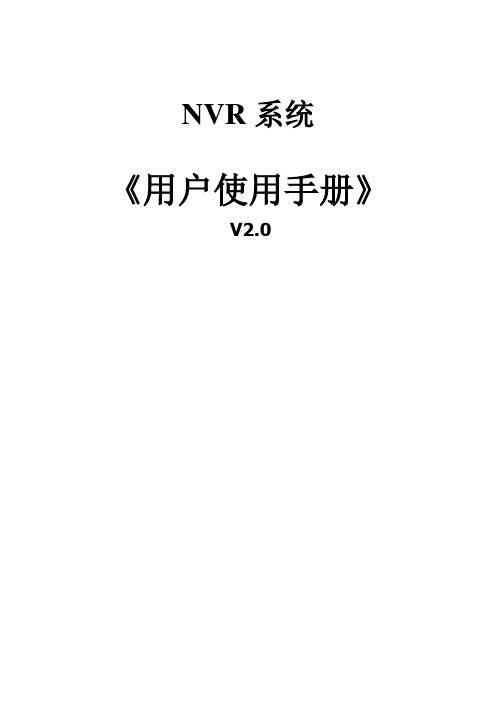
NVR系统《用户使用手册》V2.0安全使用说明1.请在使用之前,花点时间阅读说明书并且在阅读后保存此说明书2.不可将NVR放置于极高或极低的温度环境,在使用NVR之前需将NVR放置于一般温度中(即常温中)3.避免让NVR受到冲撞或安置产品在会动摇的手推车或桌子上4.使用的NVR远离磁场5.不要使产品受潮或靠近水。
6.使NVR远离灰尘、沙及泥(即污物)7.在主机与背后的开口是为了提供通风,确保NVR能在连续工作时避过热,这些开口处不能放置在床上、沙发、地毯或类似的表面上以防堵塞8.不可将NVR靠近或放置在辐射体或暖气上。
9.参考电压的电量,并确认输出的电压符合提供的量。
10.此装置必须接地,此产品配有三插头的地线,此地线只、符合配置接地插槽的电插座。
11.如果此产品与延长线或电源搭配,必须确定所有在插里的电源没有超过所能负荷的安培率。
12.注意NVR设备,不要放在走动频繁的通道中。
13.不要将任何物体由主机的接缝中放入,它们可能会碰到危险的电源,以致造成起火 或是触电的情形。
14.在清洗前,要将电源从插座中拔出。
保持NVR 的干燥,不要用液体清洗剂、湿 气清洗剂或湿布,请使用微湿的布擦试。
15.除了在这本使用手册所提到的特定解释或方法,请不要试图自己修理此产品, 打开 或移动上盖也许会导致触电。
声明此为 A 级产品,在生活环境中,该产品可能会造成无线电干扰。
在这种情况下,可能需要用户对其干扰采取切实可行的措施。
设备中的锂电池如需更换,请选择使用出厂时标配的同类型电池,以免发生危险,如爆炸 等情况.建议联系维修人员咨询处理。
手册中有关注意警告事项,一律采用以下格式:提供对当前主题相关的更多的内容,对可能会影响到系统的正常运行的操作 进行特别说明。
目录第一章系统安装 (1)1.1系统拓扑图 (1)1.2安装硬盘 (1)1.3网络连接 (1)1.4超级管理员登录 (1)第二章NVR系统配置 (2)2.1基础设置 (3)2.1.1 NVR信息 (4)2.1.2动态域名信息 (4)2.1.3设置系统时间 (5)2.2操作员管理 (5)2.2.1操作员: (6)2.2.2操作员权限: (6)2.3设备管理 (7)2.3.1设备信息 (7)2.3.2修改设备信息(一般不需要修改) (9)2.3.3修改设备通道信息(一般只需修改通道类型和通道名称) (10)2.3.4时间和标题设置 (11)2.3.5视频采集设置 (12)2.3.6视频编码设置 (13)2.4分组/GIS设置 (13)2.4.1分组设置 (14)2.4.2GIS设置 (15)2.5磁盘管理 (17)2.5.1录像数据库 (17)2.5.2截图数据库 (18)2.5.3 磁盘分组 (19)2.6存储策略 (20)2.7NVR注册 (20)2.8日志查询 (22)2.9升级系统 (22)2.10退出 (23)第三章NVR图像操作界面 (23)3.1视窗预览 (23)3.2GIS预览 (24)3.3轮视(根据需要配置) (25)3.4回放 (27)3.5抓图预览 (28)3.6视频显示区域分屏 (30)3.7图像调整、云台控制、及声音 (30)3.8报警信息和数据库信息 (31)3.9操作员切换及锁屏 (31)第四章常见问题解答 (32)第一章系统安装1.1 系统拓扑图1.2 安装硬盘1.3 网络连接1.4 超级管理员登录打开NVR主机电源键注:第一次系统会对硬盘柜上的所有硬盘进行格式化,请耐心等待。
NVR初始安装配置指导

NVR初始安装配置指导一、NVR设备硬盘安装1、NVR2820可内置1块IDE或SATA(硬盘容量支持最大1000G),可通过查看机箱底部标签来选择硬盘的接口型号。
2、NVR2820E可内置4块SATA硬盘,单硬盘最大1000G。
3、NVR2820/NVR2820E硬盘安装方法请参见《NVR2820(E)快速使用参考V2.0》。
二、系统安装初始配置1、NVR网络搭建1)NVR硬盘安装结束后,开始搭建网络。
由于NVR与网络摄像机组网方式较多,以下只介绍一种最常见的组网情况,即NVR与所有网络摄像机在同一个专网内组网是如何配置的(如图1),对于NVR在其它网络应用情况的配置,请参见《NVR管理员指南V2.0》说明。
2)NVR设备线缆连接方法:请参见《NVR2820(E)快速使用参考V2.0》。
3)前端网络摄像机线缆连接方法:接上设备附带的电源适配器,然后用一根网线连到网络交换机就可以了。
4)当所有设备接线完毕后,给NVR上电,NVR配置方法如下例所示:图12、NVR正常启动后,若NVR是第一次开机配置,在显示输出设备上会显示配置向导界面(如图2),若显示设备上黑屏,请参见《NVR常见问题解答(FAQ)》。
图23、在配置向导主界面上首先配置NVR的IP地址,或点击【关闭配置向导】,从主功能菜单进入【系统管理】【网络设置】(如图3),为NVR配置一个IP地址。
本例中为NVR配置的IP 为:192.168.1.100,子网掩码为255.255.255.0。
配置完成按【保存】后,NVR自动重启。
图34、接下来配置前端,所有前端出厂默认地址均为192.168.0.99,为避免IP冲突,需要逐一把前端上电接入网络中进行修改。
首先把光盘内的MTC文件夹复制到本地PC机中。
打开MTC,通过组播自动搜索到前端,然后修改前端IP地址及注册地址。
此处应将KDM2300前端的IP地址修改为192.168.1.2,子网掩码:255.255.255.0,注册平台地址为NVR的IP地址(如图4)。
- 1、下载文档前请自行甄别文档内容的完整性,平台不提供额外的编辑、内容补充、找答案等附加服务。
- 2、"仅部分预览"的文档,不可在线预览部分如存在完整性等问题,可反馈申请退款(可完整预览的文档不适用该条件!)。
- 3、如文档侵犯您的权益,请联系客服反馈,我们会尽快为您处理(人工客服工作时间:9:00-18:30)。
�
IE 客户端主界面 进到 IE 客户端界面后我们发现他们界面非常简洁,左上角为画面布局,该菜单有二级
菜单,分别为:4 画面、6 画面、8 画面、9 画面、16 画面等等。默认情况下,选择 4 画面
菜单后,将显示摄像机表中的最前面 4 摄像机,下一屏前显示 5-8 摄像机,依次类推。
�
摄像机添加界面
�
总结
经过接入不同型号的摄像机我们发现以下问题: � 东方网力解码库有问题,在画面晃动时 NVR 主机上显示画面花屏,而在电脑主机 IE 客 户端上没有花屏。 � 东方网力 NVR 接入我们 5 系枪机 (8.40.2.10) 不出图像, 升级到 ONVIF 版本 (81.40.2.1) 可以接出图像; � 东 方 网 力 NVR 接 入 我 们 红 外 高 速 球 ( 8.4.39.15) 不 出 图 像 , 升 级 到 ONVIF 版 本 (81.4.39.1)也不出图像。
在做工方面,东方网力 NVR 在 VGA、USB、232 等接口固定性都比较好,大小适中。而且 在细节方面也做的比较人性化,比如 SATA 口的电源接口采用保护盖子,不用时盖上盖子, 避免误接触的意外损坏情况;机箱内外贴了各种标示纸;在机箱前面板上有八个硬盘的标示 及对应每个硬盘的指示灯,通过指示灯可以判断硬盘的工作状态。相比之家,我们 NVR 在各 方面就做的不是很好。
现场环境为通过电脑 IE 客户端来访问 NVR(也Байду номын сангаас在 NVR 上直接访问,操作与 IE 客户端 类似),在电脑上 IE 浏览器地址栏输入对应东方网力接入电脑 IP 地址(即网卡 0 的地址: 192.168.10.100) ,用户名密码均为 admin。 第一次进入客户端会提示下载 IE 客户端插件 NVR WEB Client,下载安装完成后重启 IE 即可进入。
东方网力 NVR 说明
一、东方网力 NVR 硬件说明 1、简介 NP-NVR2300 是一款基于高性能 X86 平台的新一代嵌入式混合型 NVR 产品,采用 Intel 最新嵌入式 ATOM 处理器和 POSA 视频中间件技术, 具备高稳定性、 高可靠性和广泛的数字设 备兼容性,通过快速开发组件,可兼容不同厂家不同型号的视频编码器、DVR 和网络摄像机 该设备为 8 路机器,可接入 8 路 720P 或 4 路 1080P 网络视频。 2、设备参数 类别 视 频 输 入 视 音 频 输出 音 频 对 讲 技术指标名称 网络视频输入 HDMI 输出 VGA 输出 双屏显示 对讲输入 对讲输出 视频压缩标准 视频编码分辨率 视频帧率 视频码率 音视频 编 解 码 参数 音频压缩标准 音频码率 码流类型 双码流 回放分辨率 同步回放 硬盘驱动器 网络接口 串行接口 一 般 规 格 eSATA 接口 USB 报警接口 电源输入 功耗 工作环境 详细规格 支持8路720P 或4路1080P 1路,分辨率:1920*1200@60Hz 1路,分辨率:1920*1200@60Hz 支持双屏独立显示和克隆显示 1路 Mic 输入, 3.5mm 接口(电平:2.0Vp-p,阻抗:1KΩ) 1路 Speaker 输出,3.5mm 接口(电平:2.0Vp-p,阻抗:1KΩ) H.264 D1/CIF/QCIF PAL:25帧;NTSC:30帧 32K-2Mbps,最大8M G.721 16、32、64Kbps 复合流/视频流 支持 1080P/720P/VGA/4CIF/DCIF/2CIF/CIF/QCIF,取决于视频源分 辨率 8路 8个3.5英寸 SATAII 硬盘接口,每个最大支持2TB 容量 2个10M/100M/1000M 自适应以太网口,RJ45接口 1个标准 RS-485接口(4线制) 1个标准 RS-232接口(DB9) 1个键盘 RS-485接口(2线制) 1个,前面板 4个,USB2.0,前后面板各2个 输入:16个干节点输入 输出:4路继电器输出 AC100~240V,50-60Hz ≦50W(不含硬盘) 工作温度:0℃~+55℃
红外高速球
81.4.39.1
NP-NVR2300
1.2.0.3171
1.4.2
2、线路连接说明
3.工作原理 1. 摄像机与 NVR2300 主机之间的连接建立: 将摄像机接入网络并将 IP 设置为与 NVR 同一网段后,上电启动,在 NVR 上手动添加摄像机 IP 地址、端口号及用户名密码,摄像机开始采集现场视频信号,摄像机首先完成视频信号 的 A/D 转换后,然后对视频进行压缩编码,然后依次将打包将数据输出至后端 NVR。 2. NVR 与 IE 客户端的连接: 在 IE 浏览器中输入连接 NVR2300 网口的 IP 地址,此时,NVR2300 会给 IE 客户端发送一个 IE 插件,安装完毕后并运行后,NVR 将接收到的数据通过网络转发至客户端主机,此时的数 据流向为:摄像机→NVR2300(转发)→IE 客户端 4、实现过程 � 登录主界面
工作湿度:10%~90%RH 尺寸 3、NVR2300 图例介绍 19英寸标准2U 机箱 440mm(宽)×440mm(深)×89mm(高)
正顶面及底面,有凹下去的条纹框。不仅可以起到散热、美观的作用,而且灰尘不容易 进去。机器后面板散热孔采用小六边形,既可以散热, 也可以抑制电磁辐射,有利于 EMC 认证的通过,目前很多大厂商都采用这种小正六边形的散热孔的方式。
在生产工序方面。 东方网力在每个包装里都有一张 PVG/NVR 系列产品生产质量检验流程 卡,该卡记录了出厂检验工序,包括:1、组装工艺检验;2、工序检查;3、安检测试;4、 加电测试;5、高温老化调试 I——调试 II;6、终检;7、标示包装等内容。第“8”作为“维 修记录”预留。 二、NP-NVR2300 接入波粒 IPC 说明 波粒 IPC 是通过 SDK 与东方网力对接的, 1、前端摄像机及后端 NVR 对应版本 摄像机型号 5 系普枪 5 系普枪 5 系红外枪机 5 系红外枪机 普通高速球 红外高速球 摄像机版本 8.40.2.10 81.40.2.1 8.4.4.12 81.4.4.1 7.4.34.70 8.4.39.15 NVR 型号 NP-NVR2300 NP-NVR2300 NP-NVR2300 NP-NVR2300 NP-NVR2300 NP-NVR2300 NVR 软件版本 1.2.0.3171 1.2.0.3171 1.2.0.3171 1.2.0.3171 1.2.0.3171 1.2.0.3171 NVR 服务器版本 1.4.2 1.4.2 1.4.2 1.4.2 1.4.2 1.4.2
我们是通过 IE 客户端来配置 NVR 的,需点击 IE 客户端上面 NVR 配置选项即可进入添加摄 像机等操作。 进去后我们发现东方网力支持的厂商非常多,设备厂商我们选择波粒这一项,选了波粒后 设备类型自动改为波粒,我们摄像机协议不支持东方网力的搜索 IP 功能,所以我们需手动添加 摄像机的 IP 地址,端口号为 80,用户名密码均为 admin。设置完成后点击下一步,在出来的对 话框中选择需显示的摄像机个数及需显示的通道后点击完成。
